电脑内存条如何正确配置?
10
2025-03-25
随着电脑使用频率的增加,内存中堆积的文件也越来越多,这可能会导致电脑运行缓慢甚至出现故障。为了确保电脑的性能不受影响,定期清理内存中的无用文件是必要的。本文将详细介绍电脑内存中文件的删除方法和步骤,帮助你轻松解决电脑卡慢问题。
在开始删除内存文件之前,首先需要了解电脑内存(RAM)和存储设备(如硬盘、固态硬盘等)的区别。电脑内存是暂时存储正在运行程序的数据的地方,而存储设备则是长期保存文件和程序的地方。我们通常所说的清理内存,其实是清理硬盘中的临时文件和程序产生的缓存数据,以便释放硬盘空间。
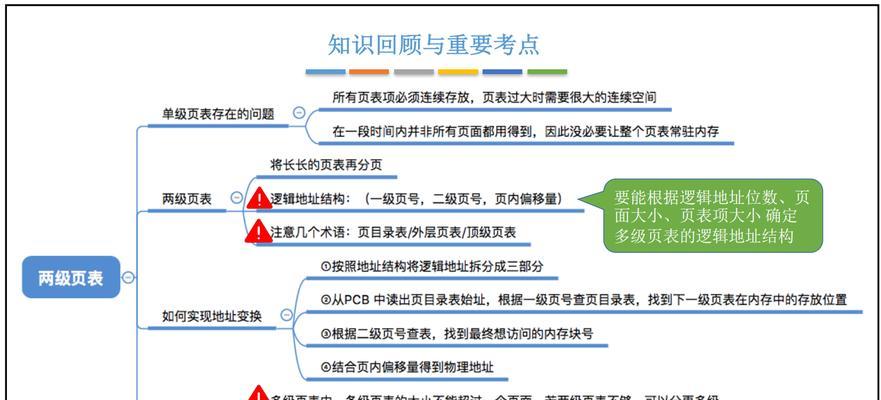
大多数操作系统都提供了自带的工具来帮助用户清理内存和硬盘上的临时文件。这里以Windows系统为例,介绍如何使用磁盘清理工具。
步骤1:打开磁盘清理工具
点击左下角的“开始”按钮,输入“磁盘清理”并选择出现的程序。
或者在“我的电脑”中右键点击想要清理的磁盘分区,选择“属性”然后点击“磁盘清理”。
步骤2:选择清理选项
在“磁盘清理”窗口中,系统会自动计算可释放的空间。
选择需要清理的文件类型,如临时文件、系统缓存、回收站等。
点击“确定”按钮,系统会询问是否清理这些文件。
步骤3:清理文件
确认清理后,磁盘清理工具将开始删除所选的文件,释放硬盘空间。
清理完毕后,重启电脑以确保所有更改生效。

除了使用系统工具清理内存文件,有时还需要手动删除特定的程序或文件来释放空间。请遵循以下步骤:
步骤1:进入文件资源管理器
在桌面或任务栏上找到“文件资源管理器”,并打开它。
步骤2:定位到特定文件夹
寻找并进入临时文件夹,通常路径为`C:\Windows\Temp`。
查看下载文件夹`C:\Users\你的用户名\Downloads`,删除不再需要的文件。
步骤3:卸载不需要的程序
打开“控制面板”,点击“程序”然后选择“卸载程序”。
浏览列表,选择不再需要的程序,点击“卸载”并按照提示完成卸载过程。
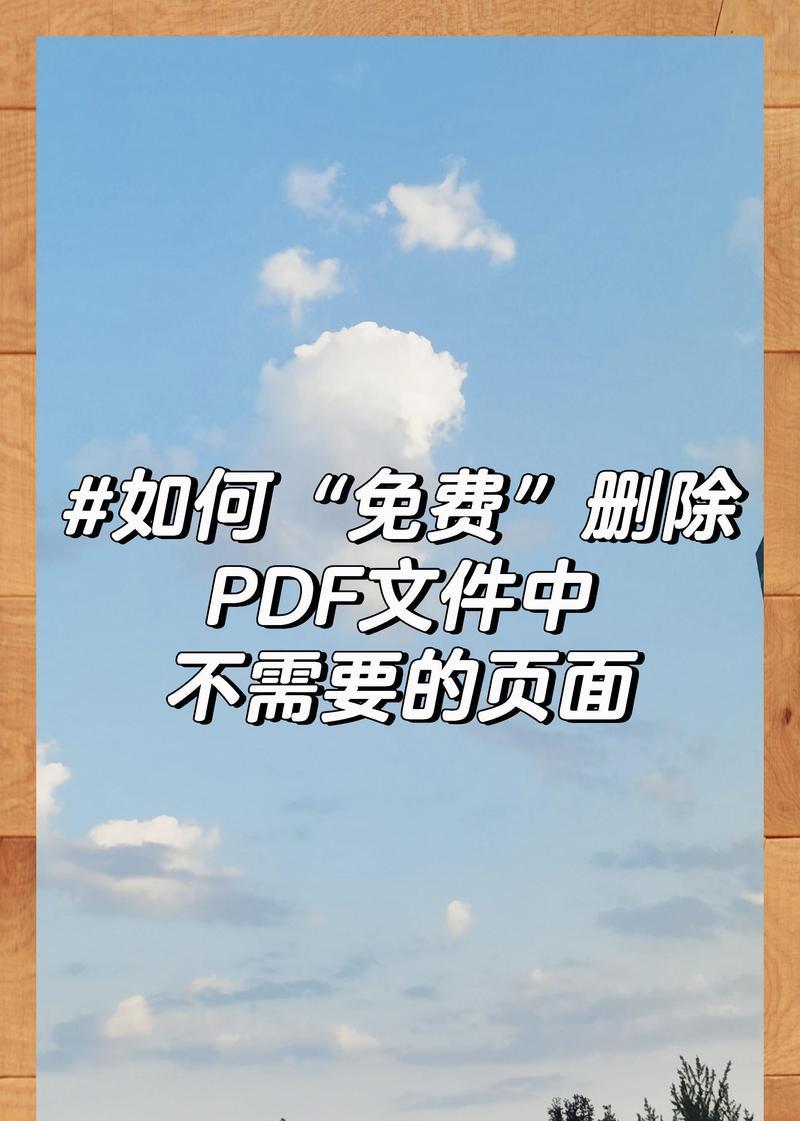
系统缓存和日志文件也是占用内存的重要因素。可以通过以下方式清理:
步骤1:清理浏览器缓存
打开浏览器,进入设置,找到清除浏览数据或清除缓存的选项。
选择清除缓存,以释放占用的空间。
步骤2:清理系统日志文件
打开“运行”窗口,输入`cleanmgr/sagerun`,然后点击“确定”。
选择需要清理的磁盘和设置清理选项,如系统清理、程序卸载等。
点击“清理”开始清理过程。
为了更加高效地管理电脑内存,可以使用第三方清理软件。这类软件通常具有更多的清理选项和更智能化的清理功能。
步骤1:选择合适的第三方软件
在网上查找可靠的电脑清理软件,比如CCleaner等。
下载并安装到你的电脑上。
步骤2:运行第三方软件
打开安装好的软件,通常它会自动扫描电脑中的无用文件。
根据软件的指示选择清理项目,然后点击清理按钮。
步骤3:深度清理
一些软件支持深度清理,可以进一步清理系统残留文件和注册表垃圾。
使用这些高级功能时,请确保选择正确的选项,以免误删重要文件。
重要提示:
清理内存和硬盘时,要确保不要删除系统文件和重要程序文件。
在进行任何清理操作前,建议备份重要数据,以防意外丢失。
常见问题:
问:删除哪些文件是安全的?
答:通常来说,临时文件、系统缓存、浏览器缓存和一些日志文件是可以安全删除的,因为它们可以随时由系统重新生成。
问:手动删除文件时如何避免误删重要文件?
答:在删除任何文件前,请仔细确认文件的用途,不熟悉的文件应谨慎处理。建议在清理前先进行文件备份。
问:使用第三方清理软件有哪些风险?
答:使用第三方清理软件的风险在于可能误删重要文件或软件,因此选择信誉良好的软件并按照正确步骤操作至关重要。
清理电脑内存中的文件是保持电脑性能稳定和提升运行速度的有效方法。无论是通过系统自带工具、手动操作还是第三方软件,都应谨慎行事,以避免可能的数据丢失风险。本文为你详细介绍了不同方法的步骤和注意事项,希望对你有所帮助。定期维护电脑,让你的电脑运行更加顺畅。
通过以上,相信你已经掌握了电脑内存中文件删除的方法和步骤,也了解到了在清理过程中需要注意的事项。如果你还有其他问题或疑虑,欢迎在下方留言。我们期待为你提供更多的帮助和指导。
版权声明:本文内容由互联网用户自发贡献,该文观点仅代表作者本人。本站仅提供信息存储空间服务,不拥有所有权,不承担相关法律责任。如发现本站有涉嫌抄袭侵权/违法违规的内容, 请发送邮件至 3561739510@qq.com 举报,一经查实,本站将立刻删除。